消えない広告は手動で追加して広告0のブラウジング環境をゲット
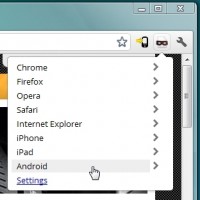 「FilterProxy」デフォルトの広告リストや、有志作成の広告リストを追加しても、それでも消えない広告もある。海外のマイナーなサイトの、そのサイト専用の広告画像などだ。広告0のブラウジング環境を目指すなら、どうしても消えない広告は、自分の手で削除してしまおう。
「FilterProxy」デフォルトの広告リストや、有志作成の広告リストを追加しても、それでも消えない広告もある。海外のマイナーなサイトの、そのサイト専用の広告画像などだ。広告0のブラウジング環境を目指すなら、どうしても消えない広告は、自分の手で削除してしまおう。
広告リストの手動追加を行うには、消したい広告のアドレスを調べ、そのアドレスを「FilterProxy」の広告リストに読み込ませれば良い。Android上で作業を行う方法と、母艦上のブラウザで広告画像アドレスを調べる方法を紹介する。
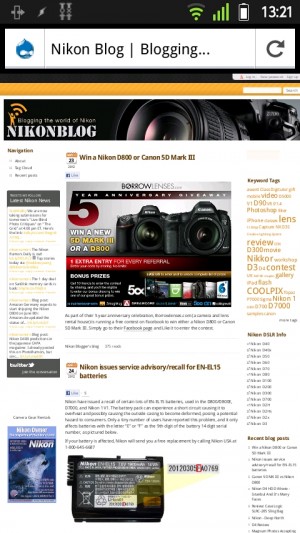 前ページまでの方法を使っても、消えないバナー画像もある。
前ページまでの方法を使っても、消えないバナー画像もある。
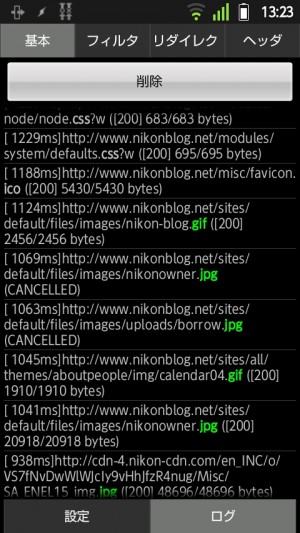 「FilterProxy」の「ログ」に、読み込まれたページ内の画像やJavaScriptファイル等のアドレスが表示されているので、消したい画像のアドレスをチェック。
「FilterProxy」の「ログ」に、読み込まれたページ内の画像やJavaScriptファイル等のアドレスが表示されているので、消したい画像のアドレスをチェック。
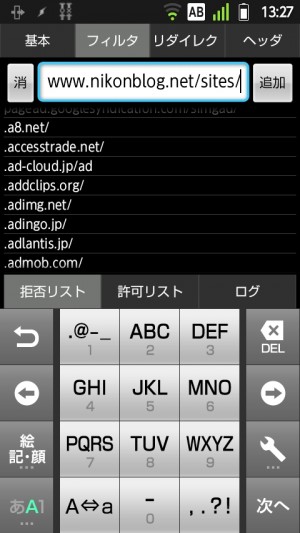 その画像のアドレスを「フィルタ」に入力して「追加」。パターンマッチ方式なので、アドレス全体を入力する必要はないが、よく分からなければ全体を入力しても良い。詳しくは作者サイト内の解説ページを参照。
その画像のアドレスを「フィルタ」に入力して「追加」。パターンマッチ方式なので、アドレス全体を入力する必要はないが、よく分からなければ全体を入力しても良い。詳しくは作者サイト内の解説ページを参照。
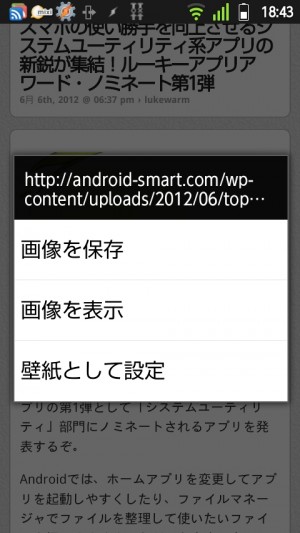 Android標準ブラウザであれば、画像を長押しするとメニューが表示されるので、「画像を表示」し……。
Android標準ブラウザであれば、画像を長押しするとメニューが表示されるので、「画像を表示」し……。
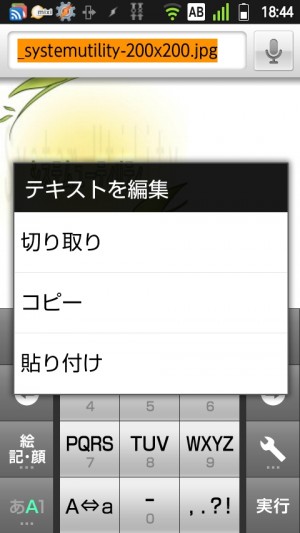 アドレス欄に表示される、その画像のアドレスをコピーする、という手もある。
アドレス欄に表示される、その画像のアドレスをコピーする、という手もある。
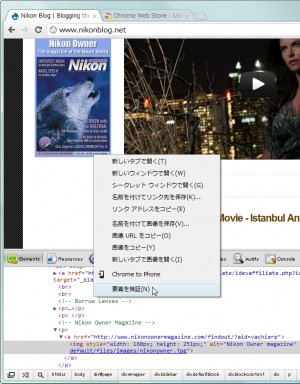 ただ、Android上のブラウザで表示されている広告画像のアドレスを調べる、というのは意外と面倒。母艦のブラウザ上で画像のアドレスをコピーし、前ページで紹介した「AndroClipLan」を使い、クリップボードをAndroidに渡す方が楽だ。
ただ、Android上のブラウザで表示されている広告画像のアドレスを調べる、というのは意外と面倒。母艦のブラウザ上で画像のアドレスをコピーし、前ページで紹介した「AndroClipLan」を使い、クリップボードをAndroidに渡す方が楽だ。
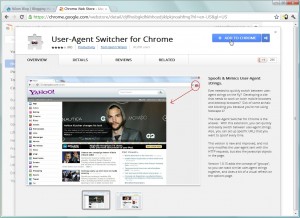 PC用サイトとスマートフォン用サイトが別に用意されており、母艦のブラウザからアクセスしてもスマートフォン用サイトの広告画像が表示されない、という場合もある。この場合は、User-Agentを変更するアドオン等を利用しよう。Chromeなら「User-Agent Switcher for Chrome」。
PC用サイトとスマートフォン用サイトが別に用意されており、母艦のブラウザからアクセスしてもスマートフォン用サイトの広告画像が表示されない、という場合もある。この場合は、User-Agentを変更するアドオン等を利用しよう。Chromeなら「User-Agent Switcher for Chrome」。
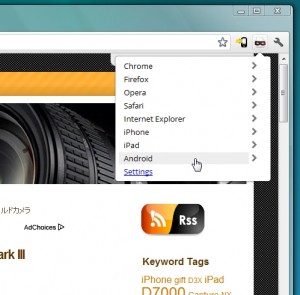 「自分はスマートフォン用ブラウザである」と偽った状態で、当該サイトにアクセスすることができるようになる。この状態であれば、スマートフォン用サイトが表示されるので、スマートフォン用サイトの広告画像が表示され、そのアドレスを調べることができるはずだ。
「自分はスマートフォン用ブラウザである」と偽った状態で、当該サイトにアクセスすることができるようになる。この状態であれば、スマートフォン用サイトが表示されるので、スマートフォン用サイトの広告画像が表示され、そのアドレスを調べることができるはずだ。
広告のアドレスが分からない場合の最終手段はProxomitron
「スマートフォン用のページが表示されている(しソースを見ることもできる)が、なお、広告がどのような方法で読み込まれているのか分からない」ということもあり得る。外部ファイルなどを用いて広告が読み込まれている、といった場合などだ。最終手段は、PCブラウザ用のローカルプロクシ「Proxomitron」。PCブラウザでページを開いた時のブラウザのログを見ることができるから、ログ内で広告ファイルのアドレスを探せば良い。
 Proxomitronを導入し、PCブラウザのプロクシ設定を行う。PCブラウザを、Proxomitron経由でウェブに接続させるのだ。
Proxomitronを導入し、PCブラウザのプロクシ設定を行う。PCブラウザを、Proxomitron経由でウェブに接続させるのだ。
 Proxomitronメインウインドウの「Log Windows」でログ用ウインドウを表示させる。この状態でページを開くと、ブラウザのログが表示されるから、外部ファイルなどで表示されている広告であっても、広告ファイルのアドレスを掴むことができる。
Proxomitronメインウインドウの「Log Windows」でログ用ウインドウを表示させる。この状態でページを開くと、ブラウザのログが表示されるから、外部ファイルなどで表示されている広告であっても、広告ファイルのアドレスを掴むことができる。
目次
関連記事

【特集まとめ】ブラウザ不問で邪魔なウェブ広告を根こそぎ消し去る「FilterProxy」

「Filter Proxy」に広告リストを追加して削除機能をアップさせる

「FilterProxy」を導入し、今使っているブラウザにプロクシ設定を行う

【楽ちんスマホ環境】いま見ているウェブページを別のブラウザで簡単に開けるようにする

RSS広告や不人気記事を自動削除して人気記事だけを読むRSSフィルタリング基本編

PCブラウザで開いたウェブページを送信し、「あとで読む」ためにもKindleは利用可能

標準ブラウザエンジンは脆弱性が放置される可能性あり! 自前エンジン搭載ブラウザを使おう

標準ブラウザ/OperaMobile/Firefox/Chromeの起動速度やページ表示性能を徹底比較

Android版Firefoxを高機能に進化させる優良アドオンを厳選して一気に紹介!
2012年07月31日12時49分 公開 | カテゴリー: ネット情報活用 | キーワード:アプリ, チップス, 特集 | Short URL
ツイート
最新記事
- 肩に乗せるだけで音に包まれる!ウェアラブルネックスピーカー!
- 枕の下に置くピロースピーカー!Bluetooth接続でスマホから音楽を流しながら寝れる!
- 腕に巻いて使えるウェアラブルスピーカー!IPX6防水で急な雨にも安心!
- ミニモバイルバッテリーの新定番!折りたたみ式のLightningコネクター搭載!
- コネクター搭載の3in1モバイルバッテリー!iPhoneもAndroidもおまかせ!
- ケーブル不要でiPhoneもApple Watchも!5000mAhの大容量モバイルバッテリー!
- TSAロック付きスーツケースベルト! 頑丈なロックフックで安心な旅行を!
- 4in1の大容量モバイルバッテリー!スマホもタブレットもゲーム機も!
- 10000mAh大容量ワイヤレスモバイルバッテリー!Apple Watchの充電も出来る!
- コンパクトな手のひらサイズ。だけど、かなりタフ!どこでも使えるバックハンガー!
- ダンボールを挿すだけ!持ち運び出来るダンボールストッカー!
- コンパクトで高品質なケーブル!6in1のユニークデザインなケーブル!
- 洗練されたシンプルなボディバッグ!自由で快適な背負い心地!
- リラックスして座りやすい座椅子!回転するのでパソコンや読書等に最適!
- ゆったりくつろげる、至福の時間!肘つき座椅子!
- 究極進化、三刀流座椅子!ソファの座り心地みたいな回転座椅子!
- 磁力で自分でまとまる!フラット平形タイプのUSB-Cケーブル!
- 首と肩がホッとする枕!首肩温め機能でじんわり温まる!
- USB-Cケーブルだけで使える!アイリスオーヤマ製の27インチモニター!
- 15000mAh大容量モバイルバッテリー!ケーブル内蔵&プラグ付き!
- iPad専用磁気充電式タッチペン!ワイヤレス充電可能なスタイラスペン!
- 寒い季節には欠かせないアイテム!ドリンクを温められるカップウォーマー!
- ワンタッチで飲み物を温められる!デスクで使うのに最適!
- 柔らかい感触!心地良いさわり心地の充電式カイロ!
- 3in1防災対策の充電式カイロ!寒い季節を心地よく、あたたかく過ごそう!
- つけたら2秒ですぐ暖かい!2個セットの充電式カイロ!
- 左の手のひらにフィット!操作しやすいのせ心地のトラックボールワイヤレスマウス!
- 大容量収納可能なビジネスリュック!充実のポケット数!
- 通勤が快適な薄型なのに大容量!ノートパソコンも安全に収納!
- シンプルで洗練されたデザイン!どんな服装にも似合うビジネスリュック!

 【まとめ】Fireタブレットをさらに楽しめる必携アプリ
【まとめ】Fireタブレットをさらに楽しめる必携アプリ まとめ買いがお得なアプリストア専用「Amazonコイン」
まとめ買いがお得なアプリストア専用「Amazonコイン」 グラフィック性能は2倍以上!新旧「Fire HD 10」の処理性能をベンチマーク比較
グラフィック性能は2倍以上!新旧「Fire HD 10」の処理性能をベンチマーク比較 Amazonプライムはドコモやauならクレカ無しでも利用可能!
Amazonプライムはドコモやauならクレカ無しでも利用可能! Amazonプライム会費がギフト券だけでも支払い可能に!(ただし無料体験不可)
Amazonプライム会費がギフト券だけでも支払い可能に!(ただし無料体験不可) 【特集】開発者でない人でも役立つ機能が満載!!USBデバッグ接続を徹底活用せよ
【特集】開発者でない人でも役立つ機能が満載!!USBデバッグ接続を徹底活用せよ ダイソーの「積み重ね整理棚」はFireタブレットを枕の上に固定するのに最適!
ダイソーの「積み重ね整理棚」はFireタブレットを枕の上に固定するのに最適! かわいいキャラが憂鬱な気分を癒してくれるパズルゲーム特集
かわいいキャラが憂鬱な気分を癒してくれるパズルゲーム特集 2000円を切るスマート赤外線リモコンで家電をスマートホーム化!!
2000円を切るスマート赤外線リモコンで家電をスマートホーム化!! Amazon開発者アカウントを作成してAlexaスキルを自作しよう
Amazon開発者アカウントを作成してAlexaスキルを自作しよう FireタブレットでYouTubeを見るなら「NewPipe」
FireタブレットでYouTubeを見るなら「NewPipe」 8コア2GHzに高速化したAmazon「Fire HD 10」の新モデルが登場!
8コア2GHzに高速化したAmazon「Fire HD 10」の新モデルが登場! ポイント還元付きでお得なAmazonギフト券のチャージタイプ
ポイント還元付きでお得なAmazonギフト券のチャージタイプ Amazon「Fire HD 8」タブレットにNewモデルが登場!
Amazon「Fire HD 8」タブレットにNewモデルが登場! 「Fire HD 10」は擬似的な筆圧検知が可能でスケッチブック代わりに最適
「Fire HD 10」は擬似的な筆圧検知が可能でスケッチブック代わりに最適
あんスマソーシャルアカウント